Lagi mau buka My Telkomsel tapi aplikasinya nge-freeze? Pasti bikin kesel banget yaa. Aplikasi error tuh emang suka bikin kepala cenat-cenut, tapi jangan buru-buru kesel yaa! Ada beberapa cara sederhana yang bisa bikin My Telkomsel balik normal lagi.
Kadang, aplikasi itu suka ngambek karena hal-hal kecil yang sebenarnya gampang banget diatasi lho guys. Nah guys, di artikel ini kita bakal bahas Aplikasi My Telkomsel Nggak Bisa Kebuka? Tenang! Yuk Coba 4 Cara Ini.
Penasaran kan gimana caranya? Yuk, langsung aja baca artikel ini selengkapnya!
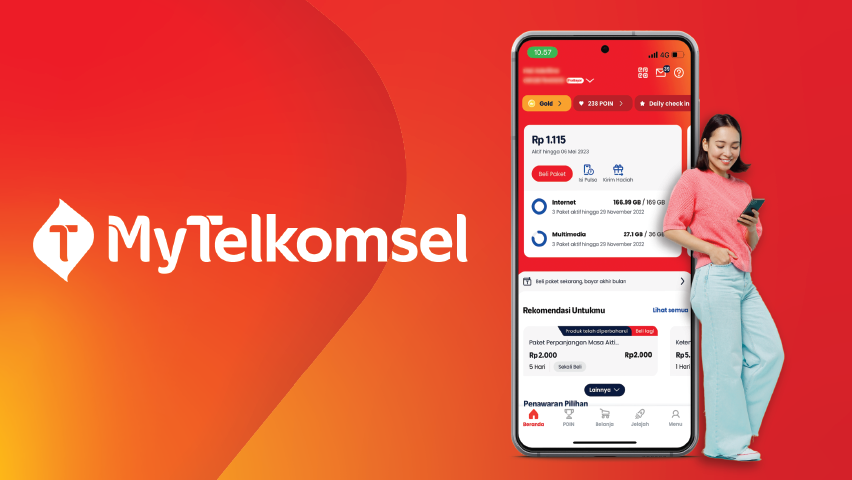
Cara Atasi Aplikasi My Telkomsel yang Nggak Bisa Kebuka
Langsung aja cuss kita kupas tuntas artikel Aplikasi My Telkomsel Nggak Bisa Kebuka? Tenang! Yuk Coba 4 Cara Ini. Simak baik-baik caranya yaa guys!
1. Paksa Berhenti Aplikasinya
Kadang aplikasi suka nge-freeze karena ada proses yang nyangkut. Jadi langkah pertama yang bisa kamu coba, paksa berhenti MyTelkomsel. Caranya gampang banget:
- Langsung aja buka menu Pengaturan di HP kamu.
- Cari opsi Aplikasi atau Kelola Aplikasi. Kalo MyTelkomsel nggak langsung muncul, klik Lihat Semua Aplikasi biar list-nya keluar semua.
- Nah, kalo udh ketemu MyTelkomsel, Langsung klik dan pilih Paksa Berhenti buat stop aplikasinya.
Beres deh! Biasanya cara ini ampuh buat refresh proses aplikasi yang error. Kalo masih nggak ngaruh, lanjut ke langkah berikutnya.
2. Bersihin Cache dan Data
Cache itu kayak sisa-sisa jejak aplikasi yang bikin penuh memori. Kadang, ini juga bikin MyTelkomsel jadi error. Jadi, bersihin aja cache-nya dengan cara berikut ini!
- Masih di menu Pengaturan Aplikasi, klik Penyimpanan & Cache.
- Klik Hapus Cache buat buang file sementara yang nggak kepake.
- Kalo mau lebih bersih, klik juga Hapus Penyimpanan. Tapi inget, semua data di aplikasi bakal kehapus, jadi kamu harus login ulang nanti.
Cara ini biasanya bikin aplikasi fresh lagi kayak baru diinstal. Jangan lupa siapin nomor Telkomsel kamu buat login ya!
3. Cek Update atau Instal Ulang Aplikasinya
Kadang aplikasi nge-lag karena versinya udah jadul. Nah, cek dulu apa ada update terbaru di Play Store atau App Store.
- Buka Play Store (Android) atau App Store (iOS).
- Ketik MyTelkomsel di kolom pencarian. Kalau ada tombol Update, klik aja.
Kalo udah di-update tapi masih bandel, yaudah, langsung aja uninstall dulu. Hapus aplikasinya, terus install ulang di Play Store atau App Store. Biasanya cara ini jitu banget buat ngilangin bug atau file corrupt.
4. Login Lagi dengan Fresh
Setelah install ulang, waktunya login lagi biar MyTelkomsel bisa dipake normal.
- Buka aplikasinya dan masukin nomor Telkomsel kamu.
- Tunggu SMS masuk yang ngirim kode verifikasi. Masukin kode itu di aplikasinya, terus klik Login.
Taraaa! Aplikasimu harusnya udah balik normal dan bisa dipake lagi. Kalo masih error, mungkin masalahnya ada di jaringan atau server MyTelkomsel yang lagi down.
Penutup
Jadi, itu dia solusi buat masalah Aplikasi My Telkomsel Nggak Bisa Kebuka? Tenang! Yuk Coba 4 Cara Ini. Intinya, jangan buru-buru panik kalo aplikasi lagi error. Kadang, hal kecil aja udah cukup buat bikin semuanya balik normal lagi.
Oh iya, jangan lupa buat selalu update aplikasi dan rajin bersihin cache biar performanya makin smooth. Kalo masih trouble, ya nggak ada salahnya minta bantuan ke customer service My Telkomsel.
Btw, thanks udh baca artikel ini yaa guys, semoga bermanfaat!








